DVD를 H.264로 변환하는 방법: DVD를 빠르게 변환하는 3가지 방법
오늘날 온라인 스트리밍 플랫폼은 DVD에 대한 수요와 이용을 서서히 감소시키고 있습니다. 여전히 온라인 스트리밍을 선호하는 사람들이 있지만, 대부분의 사람들이 비디오나 영화를 시청할 때 유연성과 편의성을 선호한다는 사실은 부인할 수 없습니다.
소외감을 느끼고 싶지 않고 DVD 컬렉션을 보존하고 싶다면, 가장 좋은 방법은 디지털 포맷으로 변환하는 것입니다. 현재 대부분의 기기와 미디어 플레이어에서 DVD를 완벽하게 지원하지는 않지만, 널리 사용되는 디지털 포맷으로 변환하면 DVD의 유연성과 편의성을 누릴 수 있습니다. 이 글에서는 DVD를 디지털 포맷으로 변환하는 세 가지 방법을 소개합니다. DVD를 H.264로 변환또한, DVD를 이 형식으로 변환해야 하는 이유를 알아볼 기회를 놓치지 마세요. DVD를 변환할 준비가 되셨나요? 아래로 스크롤하여 자세히 알아보세요.
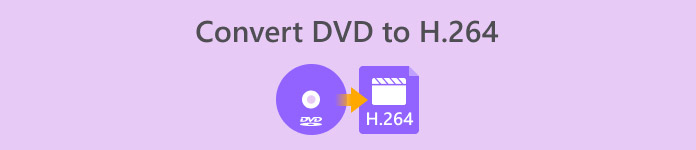
1부. DVD를 H.264로 변환하는 이유
DVD를 H.264로 변환해야 하는 이유는 여러 가지가 있는데, 가장 분명한 이유는 디스크의 내용을 보존하고 디지털 형식으로 저장하기 위해서입니다. 하지만 사람들이 간과하거나 아직 깨닫지 못하는 부분이 더 있습니다. DVD를 H.264로 변환해야 하는 이유는 다음과 같습니다.
여러 기기 간 호환성
H.264는 오늘날 가장 널리 지원되는 비디오 코덱 중 하나입니다. 따라서 DVD를 이 형식으로 변환하면 DVD의 미디어 콘텐츠를 볼 때 다양한 장치와 미디어 플레이어에 제한을 받거나 경험하지 않을 수 있습니다.
더 작은 파일 크기와 높은 품질
H.264는 원래 DVD 형식보다 더 나은 압축률을 제공합니다. 이를 통해 화질을 크게 저하시키지 않고 DVD 파일 크기를 줄일 수 있습니다. 따라서 과도한 저장 공간을 사용하지 않고도 더 많은 영화나 비디오를 저장할 수 있습니다.
스트리밍 및 클라우드 스토리지
H.264로 인코딩된 비디오는 클라우드 저장 및 스트리밍에 이상적입니다. 이를 통해 언제 어디서나 미디어 컬렉션에 액세스할 수 있습니다.
편집 및 사용자 정의
H.264 형식으로 변환하면 비디오 편집 소프트웨어를 사용하여 비디오를 쉽게 편집할 수 있습니다. 원치 않는 부분을 잘라내거나, 자막을 추가하거나, 화질을 향상시킬 수 있습니다. 이러한 유연성은 원래 DVD 형식으로는 불가능합니다.
DVD 드라이브가 필요 없습니다
최신 노트북과 일부 데스크톱에는 더 이상 내장 DVD 드라이브가 없습니다. DVD를 H.264로 변환하면 외부 DVD 플레이어가 필요 없어져 어떤 기기에서든 좋아하는 영화나 프로그램을 더 쉽게 시청할 수 있습니다.
2부. DVD를 H.264로 변환하는 가장 좋은 방법
DVD를 H.264로 변환하는 가장 좋은 방법은 FVC가 선정한 AnyMP4 DVD 리퍼를 사용하는 것입니다. 이 도구는 DVD 디스크, ISO 파일, 폴더를 포함한 모든 DVD 영화를 효과적이고 쉽게 리핑하고 원하는 출력 형식으로 변환할 수 있는 다양한 기능을 제공하는 것으로 유명합니다. 이 DVD 리퍼는 H.264, MP4, MKV, MOV, AVI, FLV, WMV, WEBM, M4V, TS, MXF, MPG, 3GP, VOB 등 거의 모든 출력 형식을 지원합니다. 또한, 이 도구는 매우 간단하면서도 직관적인 사용자 인터페이스를 제공하여 사용하기가 더욱 쉽습니다. 초보자를 포함한 모든 사용자도 쉽게 도구를 사용하여 DVD 변환 작업을 수행할 수 있습니다.
FVC가 선택한 AnyMP4 DVD 리퍼를 사용하여 DVD를 H.264로 변환하는 방법은 다음과 같습니다.
1 단계. 먼저, 컴퓨터가 Windows에서 실행되든 macOS에서 실행되든 관계없이 장치에 도구를 다운로드하여 설치해야 합니다.
무료 다운로드Windows 7 이상안전한 다운로드
무료 다운로드MacOS 10.7 이상안전한 다운로드
노트 : 다음 단계로 넘어가기 전에 DVD를 컴퓨터의 DVD 드라이버에 넣고 감지될 때까지 몇 분간 기다려야 합니다.
2 단계. 이제 도구를 실행하고 중앙에 + 모양으로 표시된 시작 아이콘을 클릭하여 디스크를 로드합니다.

3 단계. 그런 다음 아래의 출력 형식을 클릭하고 비디오 탭에서 H.264 형식을 선택하세요. 완료되면 "모두 복사" 버튼을 클릭하여 DVD 복사를 시작하세요.

FVC가 추천하는 AnyMP4 DVD 리퍼의 가장 큰 장점은 DVD를 H.264로 직접 변환하여 추가 단계 없이 사용할 수 있다는 것입니다. 또한, 이 제품에 사용되는 인코딩 기술은 최고 수준이므로 모든 DVD를 동일하거나 더 나은 화질로 리핑할 수 있습니다.
3부. DVD를 H.264로 변환 [무료]
H.264 변환기용 무료 DVD가 있는지 궁금하시다면, 맞습니다! 이 무료 변환 도구들은 FVC가 추천하는 Video Converter Ultimate와 달리 전용 비디오 변환 도구는 아닐 수 있습니다. 하지만 이 도구들은 DVD를 H.264로 변환하는 기능도 제공합니다.
VLC 미디어 플레이어
VLC는 미디어 플레이어로 알려져 있으며 일반적으로 이러한 목적으로 사용됩니다. 하지만 대부분의 사용자는 이러한 미디어 플레이어가 DVD를 H.264로 변환할 수 있다는 사실을 알지 못합니다. 실제로 VLC는 MP4, MKV, AVI 등의 비디오 출력 형식을 지원하여 다재다능한 도구입니다. DVD 리핑.
VLC 미디어 플레이어를 사용하여 DVD를 H.264로 변환하는 방법은 다음과 같습니다.
1 단계. 컴퓨터에서 DVD를 디스크 드라이브에 삽입해야 합니다. 그런 다음 VLC를 열고 미디어 탭, 고르다 변환 / 저장.
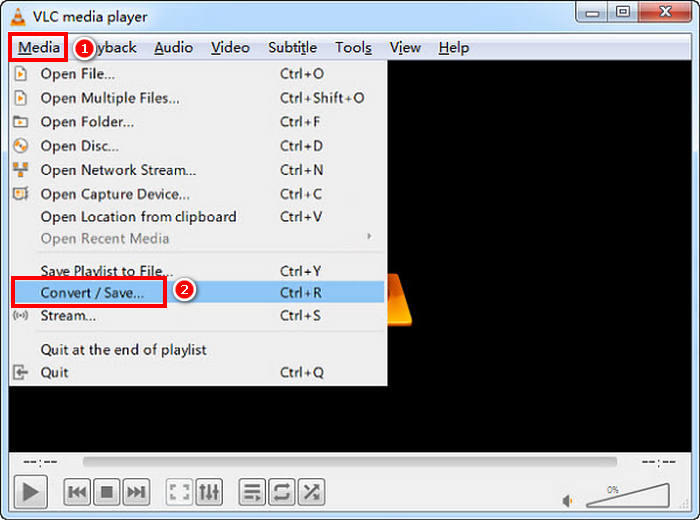
2 단계. 이제, 오픈 미디어 패널에서 디스크 탭을 클릭하세요 DVD 로드하려면 다음을 클릭하세요. 변환 / 저장 단추.
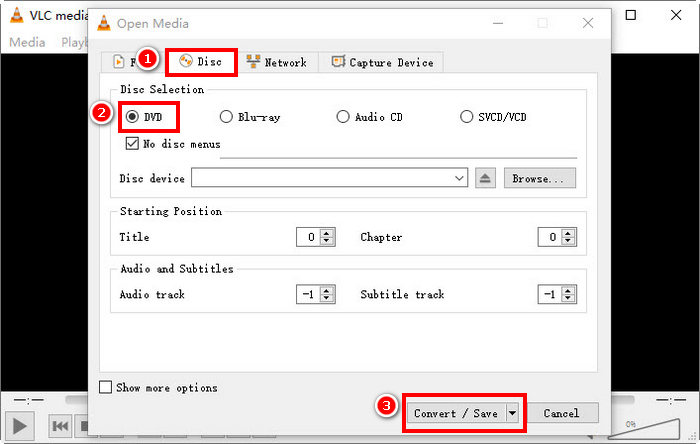
3 단계. 변환 창에서 다음으로 이동하세요. 프로필 섹션 및 선택 H.264 + MP4 출력 형식으로.
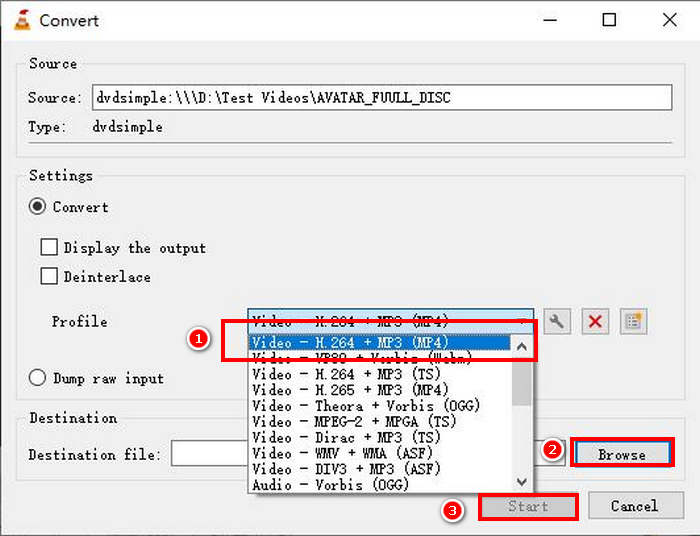
4 단계. 딸깍 하는 소리 검색 대상 폴더를 선택하고 파일 이름을 지정하세요.
5 단계. 마지막으로 스타트 리핑 과정을 시작하려면 버튼을 클릭하세요.
메모: VLC는 기본적으로 복사 방지된 DVD를 리핑할 수 없습니다. 암호화된 DVD에서 문제가 발생하면 libdvdcss를 설치해야 할 수 있습니다.
수동 브레이크
DVD를 H.264로 변환하는 데 사용할 수 있는 또 다른 비디오 변환 도구는 HandBrake입니다. 이 도구는 무료 오픈 소스로 유명합니다. H.264 외에도 사용자는 DVD를 뜯어내다 MP4 및 MKV와 같은 형식을 출력합니다.
HandBrake를 사용하여 DVD를 H.264로 변환하는 방법은 다음과 같습니다.
1 단계. 먼저, 컴퓨터 장치에 HandBrake를 다운로드하여 설치하세요.
2 단계. 다음으로 DVD를 DVD-ROM에 넣고 DVD를 선택하십시오. 소스 선택그러면 도구가 DVD 영화 제목을 스캔하기 시작합니다.
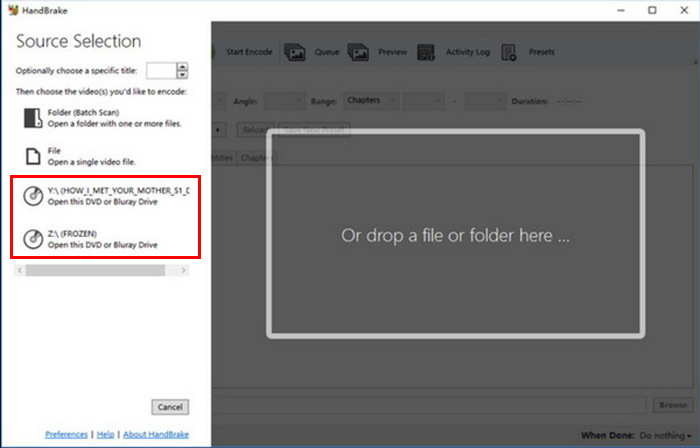
3 단계DVD를 열었다면 제목 드롭다운 메뉴에서 복사하려는 제목을 선택하세요.
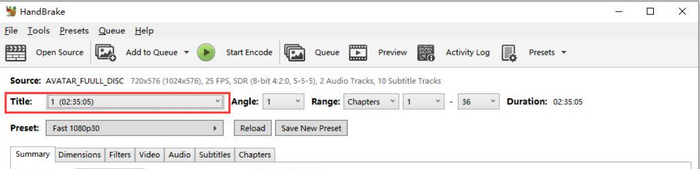
4 단계다음으로, 출력 파일의 품질을 결정해야 합니다. 사전 설정 버튼을 클릭하고 설정을 사용자 정의하세요. 그 아래에는 체재. 클릭하고 출력 형식으로 MP4를 선택하세요.
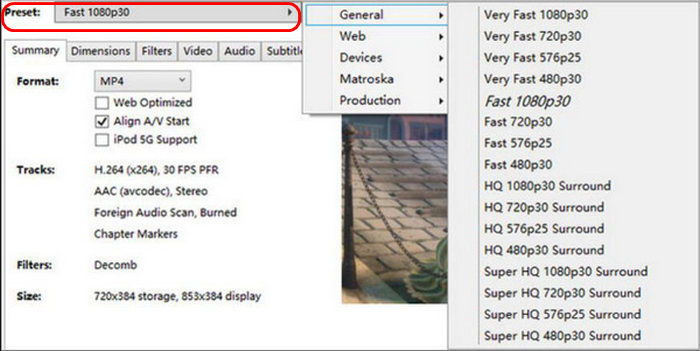
5 단계. 그 후, 다음으로 이동하세요. 비디오 탭, 그리고 비디오 인코더, 클릭하고 H.264를 선택하세요. 마지막으로 인코딩 시작 창 상단의 버튼을 클릭하여 DVD를 H.264로 복사하기 시작합니다.

4부. DVD를 H.264로 변환하는 것에 대한 FAQ
DVD는 H.264 포맷을 지원합니까?
아니요. DVD는 H.264 형식을 지원하지 않습니다. 하지만 비디오를 H.264 형식으로 저장하려면 FVC가 추천하는 Video Converter Ultimate, HandBrake, VLC와 같은 비디오 변환 도구를 사용하여 DVD를 H.264로 변환해야 합니다.
DVD를 H.264로 변환해야 하는 이유는 무엇입니까?
H.264는 MPEG-2보다 압축률과 화질이 뛰어납니다. 비디오 선명도를 유지하면서 파일 크기를 줄여 디지털 저장 및 스트리밍에 이상적입니다.
H.264와 H.265의 차이점은 무엇인가요?
H.265 또는 HEVC는 H.264보다 더 새롭고 효율적이며 압축률이 더 높습니다. 하지만 H.265는 더 높은 처리 능력을 요구하며 모든 기기에서 지원되지 않을 수 있습니다.
결론
DVD를 H.264로 변환 적절한 비디오 변환 도구를 사용하면 번거롭지 않습니다. 자신의 필요와 리소스에 가장 적합한 방법을 선택하고 단계별 안내를 따르기만 하면 됩니다. DVD를 보관하고 변환하고 싶다면 지금 바로 변환을 시작하세요!



 비디오 컨버터 궁극
비디오 컨버터 궁극 스크린 레코더
스크린 레코더



